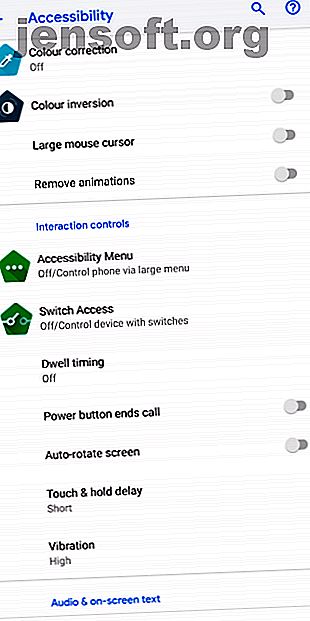
5 rettelser, du skal prøve, når dine Android-telefonknapper ikke fungerer
Reklame
I disse dage er fysiske knapper på telefoner et stadig sjældnere syn. Men vi stoler stadig på en håndfuld knapper for at udføre grundlæggende handlinger som at vågne skærmen og finjustere lydstyrken. Da vi interagerer med dem mange gange om dagen, kan mekaniske nøgler slides over tid.
Hvis dine Android-telefonknapper er ophørt med at fungere, skal du ikke skynde dig til servicecenteret endnu. Her er nogle tricks, du kan prøve at løse en fejlfunktion af smartphoneknap.
1. Kontroller, om knappen virkelig er død
Der er en chance for, at en softwarefejl kan have forårsaget din knap til at fungere. For at sikre, at nøglen faktisk er død, anbefaler vi at gennemgå de følgende grundlæggende fejlfindingstrin.
Genstart din telefon


Din første forretningsordre er at udføre en enkel genstart. Dette vil genstarte alle baggrundstjenester og opdatere din telefons kernekomponenter, i tilfælde af, at noget var gået ned eller fungerede.
Hvis din tændingsnøgle ikke svarer, kan du downloade Googles app til Android Accessibility Suite. Når den er installeret, skal du aktivere tilgængelighedsmenuen fra Indstillinger > Tilgængelighed . Der vil være en ny genvej på navigationslinjen, der ligner en person med udstrakte arme. Tryk på det, vælg strømindstillingen, og tryk på Genstart fra den menu, der vises.
Download: Android Accessibility Suite (gratis)
Start i sikker tilstand


En anden måde at teste, om en softwarefejl forårsager dit knapproblem, er at starte i sikker tilstand. I sin kerne er sikker tilstand et isoleret miljø, der begrænser din telefon til den software, den oprindeligt blev leveret med.
Derfor vil ingen af de tredjeparts tjenester og apps, du har installeret, køre i sikker tilstand. Hvis den pågældende knap fungerer normalt i sikker tilstand, ved du med sikkerhed, at den skyldige er en tredjepartstjeneste.
For at gå ind i sikker tilstand på de fleste nye Android-enheder skal du trykke på tænd / sluk-knappen. I den resulterende menu skal du trykke og holde på tænd / sluk- knappen. Når du har accepteret prompten, genstarter din telefon snart i sikker tilstand. For at afslutte sikker tilstand skal du gentage proceduren og vælge indstillingen Genstart i stedet.
Hvis du ikke kan åbne strømmenuen, fordi din tænd / sluk-knap ikke fungerer, skal du se ovenstående trin for at åbne strømmenuen gennem adgangsgenvejen.
Diagnostér telefonens hardwareknapper


Den sidste metode til at bekræfte, at dit problem skyldes hardwarefejl, er ved at diagnosticere telefonens knapper gennem en tredjepartsapp.
For at gøre det skal du installere en app kaldet TestM fra Play Store. Start det, og tryk på Hardware på startsiden. Vælg derefter Hardware-knapper og følg instruktionerne på skærmen. Hvis TestM er i stand til at registrere dine knapindgange, har du bekræftet, at dit problem skyldes software.
Baseret på disse test skal du have en klar idé om, hvorvidt telefonens knap faktisk er død. Hvis det er en softwarefejl, kan du prøve at afinstallere nyere apps såvel som enhver, som du ikke har tillid til eller ikke har brugt på et stykke tid. I modsat fald ønsker du muligvis at gå videre med en komplet fabriksindstilling ved Indstillinger> System> Avanceret> Nulstil indstillinger .
Download: TestM (gratis, premium version tilgængelig)
2. Rengør hullerne omkring knappen
Din telefons hardwaretaster udsættes regelmæssigt for omverdenen og alt dets snavs. Det er således muligt, at hullerne omkring dem har akkumuleret nogle minutters snavs, som kan hæmme de interne forbindelser.
Selvom der ikke er meget, du kan gøre her uden professionel hjælp, har du muligheden for at blæse hermetisk luft inde i de potentielt berørte områder og rengøre dem ved hjælp af en tandstikker.
3. Næsten replikerer knaphandlinger med apps
Inden du søger professionel hjælp, kan du give virtuelle udskiftningsapps et skud. Disse apps har muligheden for at gentage knaphandlinger, så du kan komme uden at bruge de fysiske taster.
Lås og lås din telefon op uden en tænd / sluk-knap
Hvis din tænd / sluk-knap er den, der ikke fungerer, er det din første problem at vågne op af din telefon fra dvale.
Den bedste vej frem er at konfigurere apps, der giver dig mulighed for at låse din telefon op uden en tænd / sluk-knap. Du behøver ikke at bekymre dig om dette, hvis du ejer en telefon med en fingeraftrykssensor, da du kan låse den op ved hjælp af den. For resten har du et par muligheder.
Du kan installere en app som Gravity Screen, der registrerer telefonens bevægelser og kan vække den, så snart du henter den. Appen er endda i stand til at låse telefonen, når du lægger den i lommen eller på et bord.
Alternativt kan du konfigurere et dobbelttryk for at vække skærmbevægelse. Når den er aktiveret, kan du blot dobbeltklikke på skærmen for at aktivere skærmen. En masse telefonproducenter som OnePlus og Samsung inkluderer en indbygget mulighed for dette. Hvis du ikke kan finde det, kan du prøve at søge efter det fra linjen øverst i indstillingsappen.
Download: Gravity Screen (gratis, premium version tilgængelig)
Android Accessibility Suite
Googles egen Android Accessibility Suite, som vi nævnte tidligere, er et godt valg til praktisk taget replikerende knappehandlinger. Appen tilføjer et panel med genveje til en række vigtige funktioner såsom strøm, lydstyrke op og ned, lysstyrkejustering, multitasking og mere.
På telefoner, der kører Android 9 Pie eller nyere, kommer Android Accessibility Suite forudinstalleret under Indstillinger > Tilgængelighed . Ellers er det en gratis download fra Play Store.
Download: Android Accessibility Suite (gratis)
Knap til hjælpevolumen


Denne app er til folk, der ønsker et ligetil alternativ til deres telefons funktionssvage lydstyrkeknapper. Knap til hjælpevolumen stikker to flydende knapper til skærmens kant for at dreje lydstyrken op og ned.
Når du trykker på en af dem, får du tre søjler til separat at justere medie-, opkalds- og underretningsvolumen. Derudover har du muligheden for at tilpasse de virtuelle knappers udseende, størrelse og mere.
Download: Knap til hjælpevolumen (gratis, premium version tilgængelig)
4. Mulighed for vandskade? Lad det tørre
Hvis telefonens knapper er ophørt med at fungere efter en vandulykke, skal du ikke gøre noget endnu. Først skal du sørge for, at telefonens interne enheder er helt tørre.
Der er forskellige metoder til at gemme en telefon faldet i vand Sådan gemmer du en telefon eller tablet faldt i vand Sådan gemmer du en telefon eller tablet faldt i vand Du har tabt din tablet eller telefon i vand? Sådan får du vandet ud og sikrer, at din enhed overlever. Læs mere . Sluk straks din enhed, lad den tørre helt ud, og derefter kan du starte fejlfinding.
5. Få professionel hjælp
I de fleste scenarier skal du være i stand til at finde en løsning i mindst et af de diskuterede trin. Især med tilfælde af døde lydstyrketaster bør en virtuel udskiftning gøre susen.
Din sidste udvej er naturligvis at besøge et servicecenter og få professionel hjælp. Så længe der ikke er vandskade, og din telefon er under garanti, koster den forhåbentlig ikke dig noget.
Hvis du vil tjekke andre komponenter, før du tager den ind, skal du kigge på apps, der kontrollerer, om din Android-enhed fungerer korrekt 4 Apps, der skal kontrolleres, om din Android-enhed fungerer korrekt 4 Apps, der skal kontrolleres, om din Android-enhed fungerer korrekt Har du en problem med din Android-enhed? Her er nogle apps, der hjælper dig med at diagnosticere smartphone-problemer ved at køre checkups. Læs mere .
Udforsk mere om: Android, hardwaretips, Smartphone-reparation, fejlfinding.

